Πριν από λίγες μέρες, η Apple κυκλοφόρησε τα iOS 16.4, iPadOS 16.4, macOS 13.3 και tvOS 16.4 με μια σειρά από νέες δυνατότητες για τα αντίστοιχα συστήματα. Μεταξύ αυτών είναι μια νέα επιλογή Προσβασιμότητας που μειώνει το βίντεο όταν ανιχνεύει εφέ στροβοσκοπίου ή λάμψεις φωτός. Μάθετε πώς μπορείτε να ενεργοποιήσετε αυτήν τη δυνατότητα σε iPhone, iPad, Mac και Apple TV.
- Τι είναι η δυνατότητα Προσβασιμότητας στα Φώτα που Αναβοσβήνουν;
- Απαιτήσεις για τη μείωση των φώτων που αναβοσβήνουν στη συσκευή σας Apple
- Πώς να ενεργοποιήσετε το Dim Flashing Lights σε iPhone και iPad
- Πώς να μειώνετε αυτόματα τα βίντεο που περιέχουν λάμψεις φωτός σε Mac
- Ενεργοποιήστε το Dim Flashing Lights στο Apple TV
Τι είναι η δυνατότητα Προσβασιμότητας στα Φώτα που Αναβοσβήνουν;
Ορισμένοι τύποι βίντεο, συχνά γεμάτο δράση, περιέχουν γρήγορες λάμψεις φωτός που ονομάζονται εφέ στροβοσκοπίου. Αν και δεν είναι ανησυχητικό για ορισμένους θεατές, τα εφέ φωτός στροβοσκοπικού φωτός και το φως που τρεμοπαίζει μπορεί να ενοχλήσουν άλλους.
Ορισμένες ταινίες και τηλεοπτικές σειρές εμφανίζουν μια προειδοποίηση σχετικά με τα φώτα που αναβοσβήνουν ή αναβοσβήνουν επειδή τείνει να ενοχλεί τους ανθρώπους και να προκαλεί συμπτώματα σε άλλους. Για παράδειγμα, τα εφέ φωτός στροβοσκοπίου μπορεί να προκαλέσουν ναυτία και αποπροσανατολισμό σε άτομα, όπως εκείνους με ίλιγγο τρεμοπαίζει. Αυτά μπορεί επίσης να προκαλέσουν επιληπτικές κρίσεις σε άτομα με προδιάθεση για επιληψία και να προκαλέσουν σπασμό σε άτομα που υποφέρουν από την πάθηση.
Το Dim Flashing Lights είναι μια λειτουργία ασφαλείας του χρήστη που μειώνει αυτόματα την οθόνη του βίντεο όταν ανιχνεύει λάμψεις φωτός ή εφέ στροβοσκοπίου. Εάν εσείς ή κάποιος που γνωρίζετε κινδυνεύετε να ενεργοποιηθείτε από αυτά τα οπτικά εφέ, ίσως θελήσετε να ενεργοποιήσετε αυτήν τη δυνατότητα.
Απαιτήσεις για τη μείωση των φώτων που αναβοσβήνουν στη συσκευή σας Apple
Μην ανησυχείς. Η δυνατότητα δεν έχει περιορισμό υλικού, που σημαίνει ότι θα χρειαστεί μόνο να βεβαιωθείτε ότι η συσκευή σας εκτελεί την υποστηριζόμενη έκδοση του λειτουργικού συστήματος για να εκτελέσει τη λειτουργία.
- Εάν διαθέτετε Mac, πρέπει να έχετε εγκατεστημένο στη συσκευή σας ένα macOS 13.3 για να χρησιμοποιήσετε αυτήν τη δυνατότητα.
- Εν τω μεταξύ, εάν διαθέτετε iPhone ή iPad, βεβαιωθείτε ότι η συσκευή σας λειτουργεί σε iOS 16.4 ή iPadOS 16.4.
- Για χρήστες Apple TV, πρέπει να έχετε εγκατεστημένο το tvOS 16.4 στο Apple TV 4K και το Apple TV HD για να χρησιμοποιήσετε αυτήν τη νέα δυνατότητα.
Για να δείτε ποιο macOS εκτελεί το Mac σας, κάντε κλικ στο λογότυπο της Apple στη γραμμή μενού → Σχετικά με αυτό το Mac και, στη συνέχεια, δείτε την έκδοση κάτω από το μεγάλο macOS.
Στο iPhone ή το iPad σας, μεταβείτε στις Ρυθμίσεις → Γενικά → Ενημέρωση λογισμικού.
Πώς να ενεργοποιήσετε το Dim Flashing Lights σε iPhone και iPad
- Μεταβείτε στις Ρυθμίσεις στο iPhone σας → πατήστε Προσβασιμότητα.
- Στην ενότητα Vision, επιλέξτε Motion.
- Ενεργοποιήστε τα ελαφρά φώτα που αναβοσβήνουν.
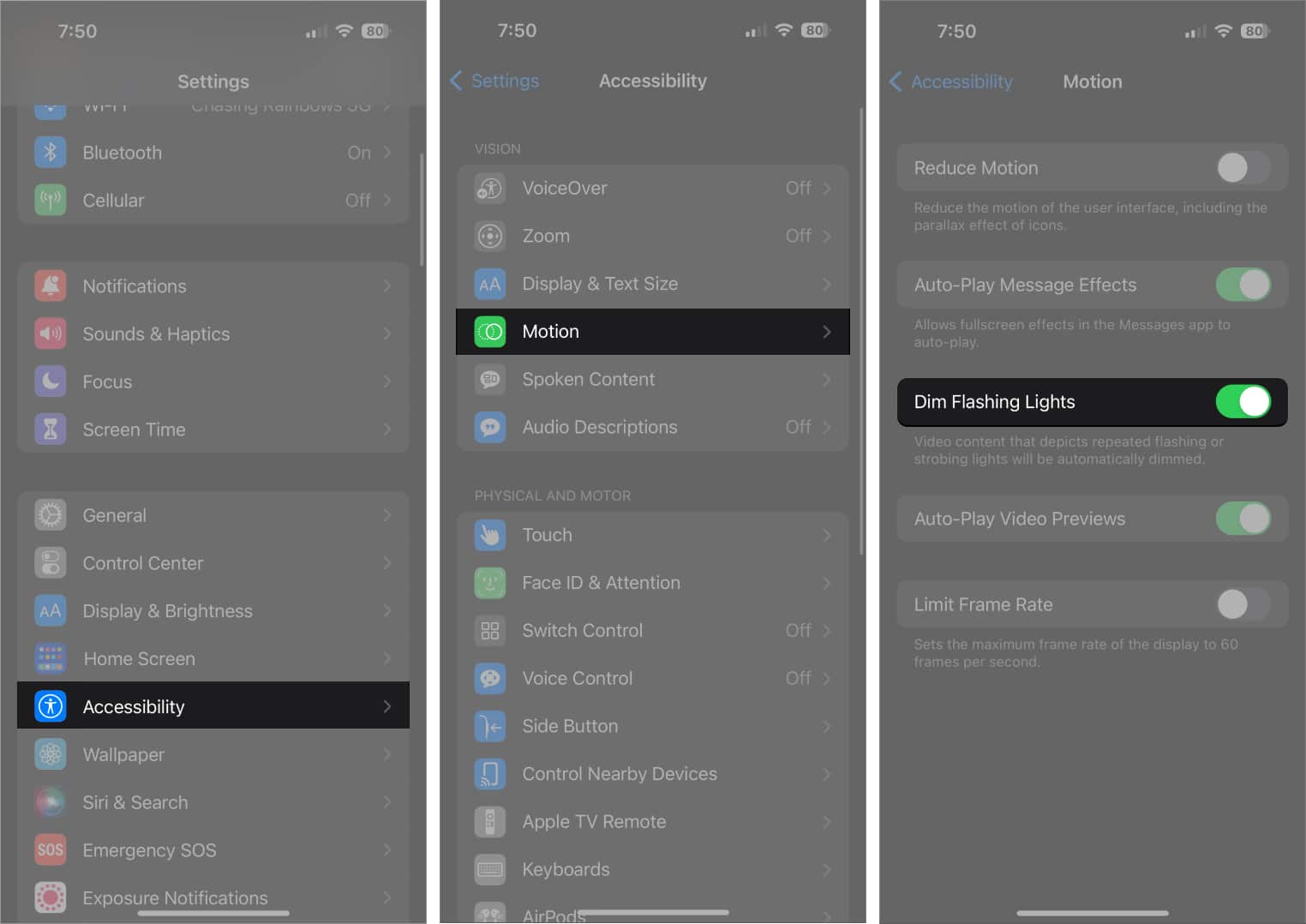
Πώς να μειώνετε αυτόματα τα βίντεο που περιέχουν λάμψεις φωτός σε Mac
- Κάντε κλικ στο λογότυπο της Apple στη γραμμή μενού → επιλέξτε Ρυθμίσεις συστήματος.

- Επιλέξτε Προσβασιμότητα στην πλαϊνή γραμμή. Μεταβείτε στην κατηγορία Vision και επιλέξτε Εμφάνιση.
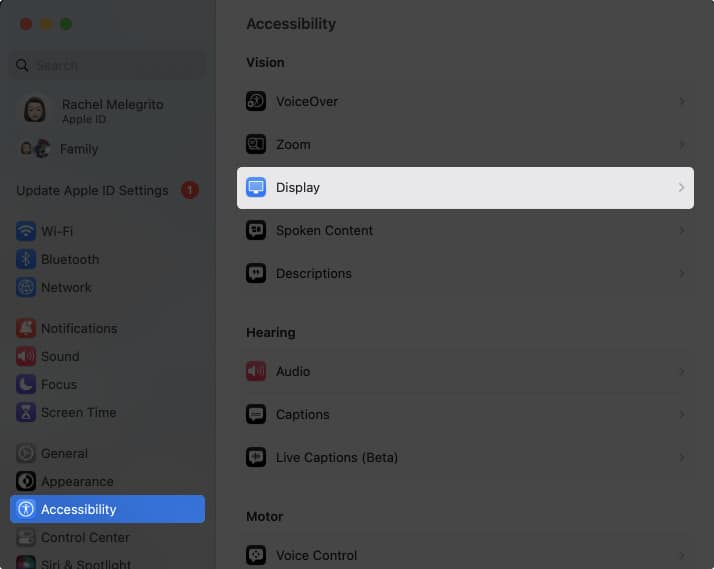
- Ενεργοποιήστε τα φωτεινά φώτα που αναβοσβήνουν.
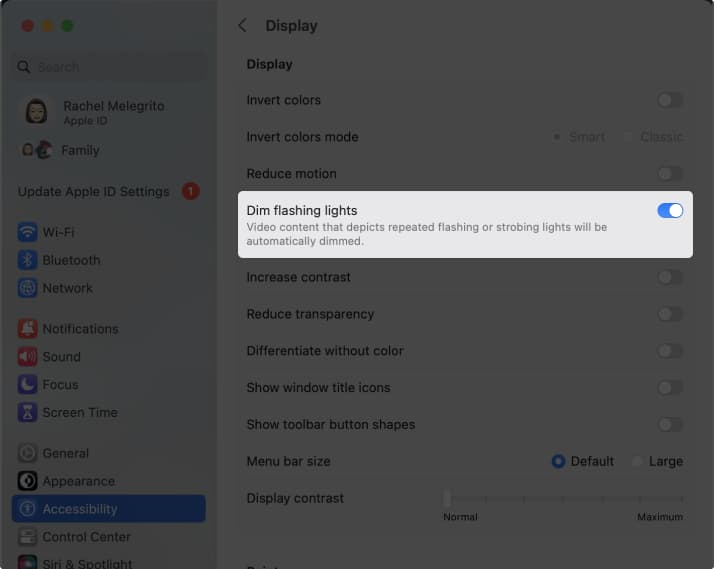
Ενεργοποιήστε το Dim Flashing Lights στο Apple TV
- Μεταβείτε στις Ρυθμίσεις στο Apple TV σας → Προσβασιμότητα → Κίνηση.
- Ενεργοποιήστε τα ελαφρά φώτα που αναβοσβήνουν. Όταν είναι ενεργοποιημένο, θα δείτε ότι η γραμμή χρόνου αναπαραγωγής θα υποδεικνύει πότε εμφανίστηκαν φώτα που αναβοσβήνουν για υποστηριζόμενα μέσα.
Τυλίγοντας…
Είτε είστε χρήστης είτε κάποιος που νοιάζεται για άλλους, η ενεργοποίηση αυτής της λειτουργίας είναι πάντα επωφελής. Βοηθά να διασφαλιστεί ότι οι άνθρωποι δεν θα βιώσουν δυσάρεστες φυσικές επιπτώσεις που προκαλούνται από στροβοσκοπικά φώτα και φώτα που αναβοσβήνουν στα βίντεο.
Με το iOS 16.4, η Apple παρουσίασε επίσης ορισμένες άλλες δυνατότητες που αξίζει να ελέγξετε, όπως η απομόνωση φωνής για τηλεφωνικές κλήσεις και η πληρωμή της Apple αργότερα. Έχετε δοκιμάσει αυτές τις δυνατότητες; Είδες διαφορά; Ενημερώστε μας στην παρακάτω ενότητα σχολίων.
Διαβάστε περισσότερα:
- Πώς να ενεργοποιήσετε τις ενημερώσεις iOS Beta στο iPhone στο iOS 16.4
- Το widget καιρού δεν λειτουργεί στο iPhone; Πώς να το διορθώσετε
- Πώς να κατεβάσετε το tvOS 16.4 public beta 2 στο Apple TV











